Excel冻结列怎么操作你需知!
- 王林转载
- 2024-03-20 08:10:13734浏览
php小编新一为您详细解读Excel中如何冻结列,简单操作,让您轻松掌握。Excel冻结列功能的灵活运用,能够帮助您更高效地处理数据,提高工作效率。让我们一起来了解如何利用Excel的这一功能,实现更加便捷的数据处理与分析!
在Excel中,冻结列是一项简单而实用的功能。通过使用冻结窗格命令,我们可以轻松在Excel中冻结列。今天我们将学习如何在Excel中执行冻结列的操作。我已经准备了一份详细的文档,希望大家能够喜欢。废话不多说,让我们一起来看看吧!
步骤如下:
1、首先,我们需要在电脑上打开Excel表格,并拖入一篇需要处理的文档;下面,我们假设需要冻结【第1行】和【第1列】;那么,我们先用鼠标选中【第2行】和【B列】交叉的单元格。(如图所示)
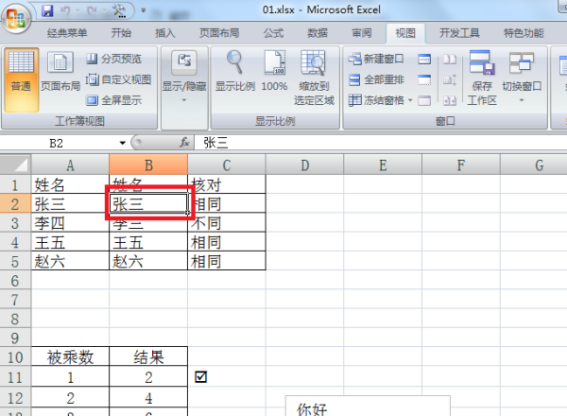
2、然后,我们在上方【菜单栏】中找到【视图】的选项,进行点击。
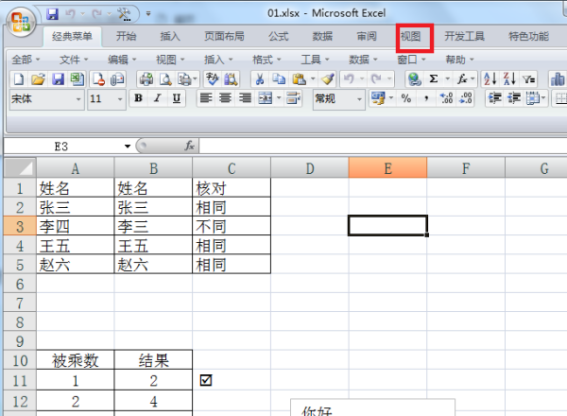
3、下一步,我们在【视图】页面的子栏目中,找到【冻结窗口】的选项进行点击。
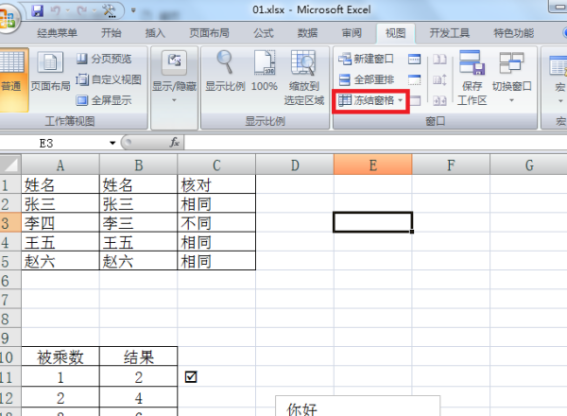
4、然后,我们在出现的下拉框中选择【冻结拆分窗格】的选项,进行点击。
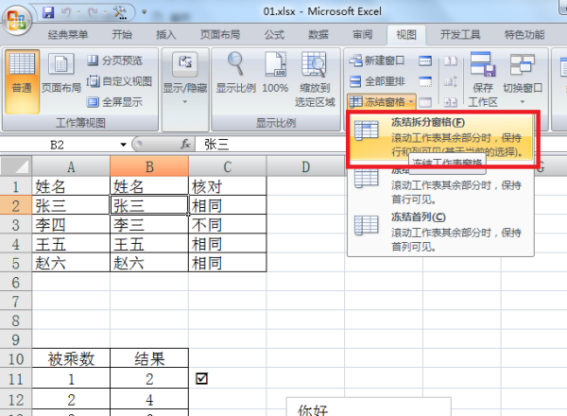
5、这样一来,我们即可冻结相应行和列。完成以上设置后,就能在Excel里随意冻结行列了。操作完成!
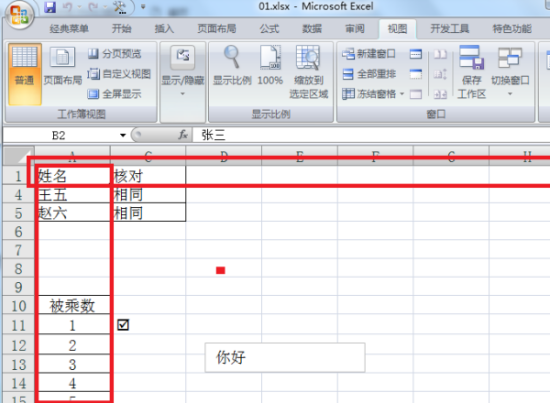
以上是Excel冻结列怎么操作你需知!的详细内容。更多信息请关注PHP中文网其他相关文章!
声明:
本文转载于:huke88.com。如有侵权,请联系admin@php.cn删除
上一篇:如何删除Excel空行下一篇:word打字怎么打

